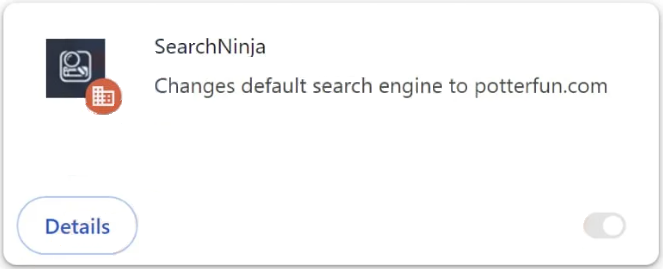SearchNinja je obecný únosce prohlížeče, někdy inzerovaný jako užitečné rozšíření prohlížeče. Únosce provede nežádoucí změny v nastavení vašeho prohlížeče a pokusí se vás přesměrovat na sponzorované webové stránky. Tento únosce konkrétně tlačí potterfun.com a nastaví jej jako váš výchozí vyhledávač. Tento vyhledávač je přinejlepším pochybný a vloží sponzorované výsledky mezi legitimní.
Změní SearchNinja browser hijacker nastavení prohlížeče ihned po jeho instalaci. I když je to velmi nepříjemné, je zcela zřejmé, že ve vašem počítači je přítomna infekce. Konkrétně SearchNinja změní vaši domovskou stránku a novou kartu na pochybný web a nastaví potterfun.com jako výchozí vyhledávač. To znamená, že vyhledávání, která provedete prostřednictvím adresního řádku prohlížeče, budou směrována přes tento web. Kromě toho vám únosce může zabránit v přístupu do Google Chrome Internetového obchodu a přesměrovat vás na Google, kdykoli se k němu pokusíte přistupovat.
Aktivuje SearchNinja browser hijacker také funkci „Spravováno vaší organizací“. Zatímco „Spravováno vaší organizací“ je zcela legitimní funkce, kterou společnosti používají ke správě prohlížečů svých zaměstnanců – umožňuje správcům blokovat konkrétní webové stránky a zefektivnit změny nastavení – únosci prohlížeče ji mohou zneužít k omezení uživatelů v provádění jakýchkoli změn nastavení. To je důvod, proč nebudete moci změnit svou domovskou stránku/vyhledávač, dokud bude přítomen únosce.
Obecně platí, že SearchNinja a podobní únosci prohlížeče nejsou klasifikováni jako vážné hrozby, protože přímo nepoškozují počítače uživatelů. Jejich primárním cílem je však přesměrovat uživatele na sponzorované stránky a ne všechny tyto stránky budou bezpečné. Únosci toho jsou schopni tím, že nutí uživatele používat pochybné vyhledávače, jako je v tomto případě potterfun.com. Tyto vyhledávače vkládají sponzorovaný obsah do výsledků vyhledávání, což může uživatele vést k nebezpečným webovým stránkám, které mohou skrývat malware nebo propagovat různé podvody.
Dalším významným problémem únosců prohlížečů je to, jak invazivní jsou při shromažďování dat. Mohou SearchNinja browser hijacker sledovat vaše návyky při prohlížení, shromažďovat rozsáhlé informace, jako jsou navštívené stránky, vyhledávací dotazy a vaše IP adresa, a často tyto údaje sdílet s třetími stranami.
Rozšíření samo o sobě je neefektivní a postrádá jakékoli užitečné funkce, takže jakákoli forma sběru dat je zcela neospravedlnitelná. Pokud zjistíte, že je v zařízení nainstalována, co nejdříve ji odeberte SearchNinja browser hijacker . Zbavit se těchto únosců prohlížeče ručně může být složité, proto se doporučuje použít antivirový program. Jakmile úspěšně odstraníte SearchNinja ze svého zařízení, budete moci změnit nastavení prohlížeče jako obvykle.
Jak se únosci prohlížeče instalují do počítače?
Infekce, jako jsou únosci prohlížeče a adware, se často vyskytují na stránkách ke stažení zdarma, propagovaných jako legitimní a užitečné programy. To je důvod, proč je tak důležité prozkoumat všechny programy před jejich stažením/instalací. Naštěstí i jednoduché vyhledávání na Googlu může obvykle odhalit, zda je stažení programu bezpečné.
Únosci prohlížeče se nejčastěji instalují metodou známou jako sdružování softwaru. Tato metoda umožňuje přidat únosce a podobné infekce do bezplatných programů jako další nabídky. I když jsou tyto nabídky technicky volitelné, uživatelé je musí ručně zrušit, aby zabránili jejich instalaci. Bohužel mnoho uživatelů tyto nabídky postrádá, protože jsou skryty v nastaveních, která uživatelé obvykle nepoužívají. Díky tomu je sdružování softwaru kontroverzní metodou instalace.
Vzhledem k tomu, že další nabídky jsou volitelné, pozornost během instalace může pomoci vyhnout se nežádoucím instalacím. Pokud je tato možnost během instalace programu k dispozici, ujistěte se, že jste zvolili možnost Upřesnit (vlastní) nastavení namísto Výchozí (základní). I když instalační okno navrhne použití výchozích nastavení, jejich výběrem umožníte instalaci všech dalších nabídek bez vašeho výslovného svolení. Pokročilá nebo vlastní nastavení na druhé straně odhalují všechny další nabídky a umožňují uživatelům zrušit zaškrtnutí těch, které si nepřejí instalovat. Vždy doporučujeme, aby uživatelé zrušili výběr všech dalších nabídek. Žádný legitimní program tuto metodu instalace nepoužije a ty, které tak učiní, jsou mnoha antivirovými programy označeny jako potenciální hrozby.
Přijetí těchto dodatečných nabídek nakonec ucpe váš počítač a způsobí nejrůznější problémy. Po instalaci mohou být tyto nežádoucí programy poměrně přetrvávající a je obtížné se jich zbavit. Je mnohem snazší zrušit zaškrtnutí několika políček během instalace, než se zabývat odstraňováním únosců a adwaru, jakmile jsou plně nainstalovány.
Jak odstranit SearchNinja browser hijacker
Přestože únosci prohlížeče nemusí být závažnou infekcí, přesto doporučujeme k jejich odstranění SearchNinja browser hijacker z počítače použít antivirový program. Tyto infekce mohou být trvalé, takže je pohodlnější nechat si odstranění pořídit antivirový program. Jakmile únosce zmizí z vašeho počítače, budete moci změnit nastavení prohlížeče, jak uznáte za vhodné.
Offers
Stáhnout nástroj pro odstraněníto scan for SearchNinja browser hijackerUse our recommended removal tool to scan for SearchNinja browser hijacker. Trial version of provides detection of computer threats like SearchNinja browser hijacker and assists in its removal for FREE. You can delete detected registry entries, files and processes yourself or purchase a full version.
More information about SpyWarrior and Uninstall Instructions. Please review SpyWarrior EULA and Privacy Policy. SpyWarrior scanner is free. If it detects a malware, purchase its full version to remove it.

WiperSoft prošli detaily WiperSoft je bezpečnostní nástroj, který poskytuje zabezpečení před potenciálními hrozbami v reálném čase. Dnes mnoho uživatelů mají tendenci svobodného soft ...
Stáhnout|více


Je MacKeeper virus?MacKeeper není virus, ani je to podvod. Sice existují různé názory o programu na internetu, spousta lidí, kteří tak notoricky nenávidí program nikdy nepoužíval a jsou je ...
Stáhnout|více


Tvůrci MalwareBytes anti-malware nebyly sice v tomto podnikání na dlouhou dobu, dělají si to s jejich nadšení přístupem. Statistika z takových webových stránek jako CNET ukazuje, že tento ...
Stáhnout|více
Quick Menu
krok 1. Odinstalujte SearchNinja browser hijacker a související programy.
Odstranit SearchNinja browser hijacker ze Windows 8
Klepněte pravým tlačítkem v levém dolním rohu obrazovky. Jakmile objeví Menu rychlý přístup, zvolit vybrat ovládací Panel programy a funkce a vyberte odinstalovat software.


Z Windows 7 odinstalovat SearchNinja browser hijacker
Klepněte na tlačítko Start → Control Panel → Programs and Features → Uninstall a program.


Odstranit SearchNinja browser hijacker ze systému Windows XP
Klepněte na tlačítko Start → Settings → Control Panel. Vyhledejte a klepněte na tlačítko → Add or Remove Programs.


Odstranit SearchNinja browser hijacker z Mac OS X
Klepněte na tlačítko Go tlačítko v horní levé části obrazovky a vyberte aplikace. Vyberte složku aplikace a Hledat SearchNinja browser hijacker nebo jiný software pro podezřelé. Nyní klikněte pravým tlačítkem myši na každé takové položky a vyberte možnost přesunout do koše, a pak klepněte na ikonu koše a vyberte vyprázdnit koš.


krok 2. Odstranit SearchNinja browser hijacker z vašeho prohlížeče
Ukončit nežádoucí rozšíření z aplikace Internet Explorer
- Klepněte na ikonu ozubeného kola a jít na spravovat doplňky.


- Vyberte panely nástrojů a rozšíření a eliminovat všechny podezřelé položky (s výjimkou Microsoft, Yahoo, Google, Oracle nebo Adobe)


- Ponechejte okno.
Změnit domovskou stránku aplikace Internet Explorer, pokud byl pozměněn virem:
- Klepněte na ikonu ozubeného kola (menu) v pravém horním rohu vašeho prohlížeče a klepněte na příkaz Možnosti Internetu.


- V obecné kartu odstranit škodlivé adresy URL a zadejte název vhodné domény. Klepněte na tlačítko použít uložte změny.


Váš prohlížeč nastavit tak
- Klepněte na ikonu ozubeného kola a přesunout na Možnosti Internetu.


- Otevřete kartu Upřesnit a stiskněte tlačítko obnovit


- Zvolte Odstranit osobní nastavení a vyberte obnovit jeden víc času.


- Klepněte na tlačítko Zavřít a nechat váš prohlížeč.


- Pokud jste nebyli schopni obnovit vašeho prohlížeče, používají renomované anti-malware a prohledat celý počítač s ním.
Smazat SearchNinja browser hijacker z Google Chrome
- Přístup k menu (pravém horním rohu okna) a vyberte nastavení.


- Vyberte rozšíření.


- Eliminovat podezřelé rozšíření ze seznamu klepnutím na tlačítko koše vedle nich.


- Pokud si nejste jisti, které přípony odstranit, můžete je dočasně zakázat.


Obnovit domovskou stránku a výchozí vyhledávač Google Chrome, pokud byl únosce virem
- Stiskněte tlačítko na ikonu nabídky a klepněte na tlačítko nastavení.


- Podívejte se na "Otevření konkrétní stránku" nebo "Nastavit stránky" pod "k zakládání" možnost a klepněte na nastavení stránky.


- V jiném okně Odstranit škodlivý vyhledávací stránky a zadejte ten, který chcete použít jako domovskou stránku.


- V části hledání vyberte spravovat vyhledávače. Když ve vyhledávačích..., odeberte škodlivý hledání webů. Doporučujeme nechávat jen Google, nebo vaše upřednostňované Vyhledávací název.




Váš prohlížeč nastavit tak
- Pokud prohlížeč stále nefunguje požadovaným způsobem, můžete obnovit jeho nastavení.
- Otevřete menu a přejděte na nastavení.


- Stiskněte tlačítko Reset na konci stránky.


- Klepnutím na tlačítko Obnovit ještě jednou v poli potvrzení.


- Pokud nemůžete obnovit nastavení, koupit legitimní anti-malware a prohledání počítače.
Odstranit SearchNinja browser hijacker z Mozilla Firefox
- V pravém horním rohu obrazovky stiskněte menu a zvolte doplňky (nebo klepněte na tlačítko Ctrl + Shift + A současně).


- Přesunout do seznamu rozšíření a doplňky a odinstalovat všechny podezřelé a neznámé položky.


Změnit domovskou stránku Mozilla Firefox, pokud byl pozměněn virem:
- Klepněte v nabídce (pravém horním rohu), vyberte možnosti.


- Na kartě Obecné odstranit škodlivé adresy URL a zadejte vhodnější webové stránky nebo klepněte na tlačítko Obnovit výchozí.


- Klepnutím na tlačítko OK uložte změny.
Váš prohlížeč nastavit tak
- Otevřete nabídku a klepněte na tlačítko Nápověda.


- Vyberte informace o odstraňování potíží.


- Tisk aktualizace Firefoxu.


- V dialogovém okně potvrzení klepněte na tlačítko Aktualizovat Firefox ještě jednou.


- Pokud nejste schopni obnovit Mozilla Firefox, Prohledejte celý počítač s důvěryhodné anti-malware.
Odinstalovat SearchNinja browser hijacker ze Safari (Mac OS X)
- Přístup k menu.
- Vyberte předvolby.


- Přejděte na kartu rozšíření.


- Klepněte na tlačítko Odinstalovat vedle nežádoucích SearchNinja browser hijacker a zbavit se všech ostatních neznámých položek stejně. Pokud si nejste jisti, zda je rozšíření spolehlivé, nebo ne, jednoduše zrušte zaškrtnutí políčka Povolit pro dočasně zakázat.
- Restartujte Safari.
Váš prohlížeč nastavit tak
- Klepněte na ikonu nabídky a zvolte Obnovit Safari.


- Vyberte možnosti, které chcete obnovit (často všechny z nich jsou vybrána) a stiskněte tlačítko Reset.


- Pokud nemůžete obnovit prohlížeč, prohledejte celou PC s autentickou malware odebrání softwaru.
Site Disclaimer
2-remove-virus.com is not sponsored, owned, affiliated, or linked to malware developers or distributors that are referenced in this article. The article does not promote or endorse any type of malware. We aim at providing useful information that will help computer users to detect and eliminate the unwanted malicious programs from their computers. This can be done manually by following the instructions presented in the article or automatically by implementing the suggested anti-malware tools.
The article is only meant to be used for educational purposes. If you follow the instructions given in the article, you agree to be contracted by the disclaimer. We do not guarantee that the artcile will present you with a solution that removes the malign threats completely. Malware changes constantly, which is why, in some cases, it may be difficult to clean the computer fully by using only the manual removal instructions.